MikroTik RouterOS安装后初始化配置(PPPOE拨号上网)
Posted easonjim
tags:
篇首语:本文由小常识网(cha138.com)小编为大家整理,主要介绍了MikroTik RouterOS安装后初始化配置(PPPOE拨号上网)相关的知识,希望对你有一定的参考价值。
1、修改登入密码
路由器默认登入账号为admin,密码为空,强烈建议修改登入密码保证安全:
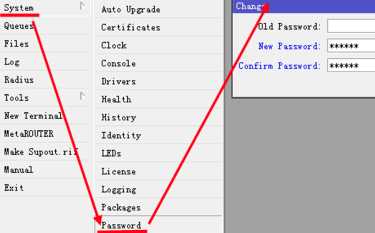
2、修改接口名称
选择Interface,切换到Ethernet标签,找到状态是R(run)的两个端口。
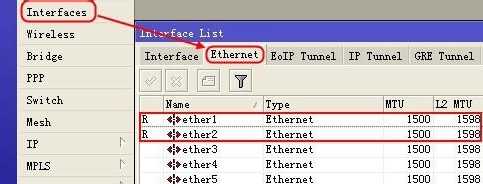
给网口修改名称方便识别
比如我们双击ether2端口,我们发现ether2网卡MAC地址和winbox标题栏显示的MAC地址一致,说明这是连接PC的端口,我们给它改名为lan, 那么剩下的另外一个ether1就是外网了,我们命名为wan
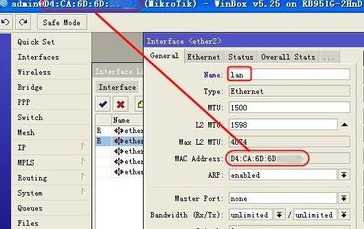
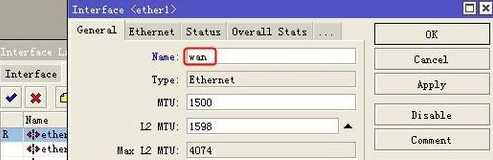
3、配置内网DHCP
我们在内网搭建一个DHCP Server,方便内网pc自动获取IP上网。
比如这里我们内网使用192.168.3.0/24,内网网关设置为192.168.3.251:
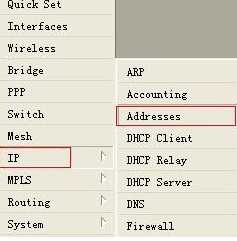
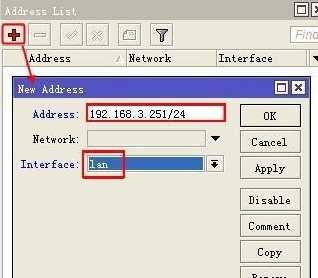
创建pool
我们创建一个pool范围为192.168.3.2 ~ 192.168.3.200,让内网用户自动获取一个此范围内的IP。
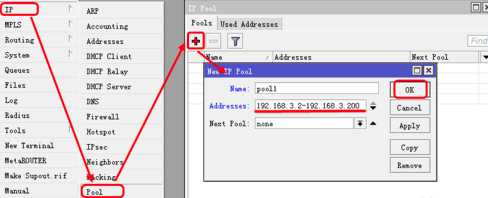
创建DHCP Server以及网络,按照这些设置好之后,接在lan口的pc即可自动获取到pool1内的IP地址。
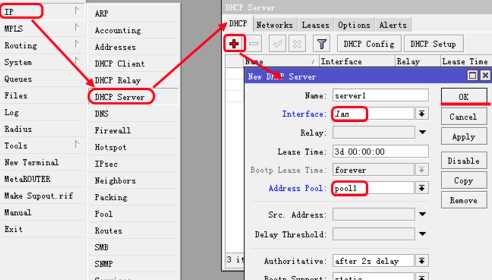
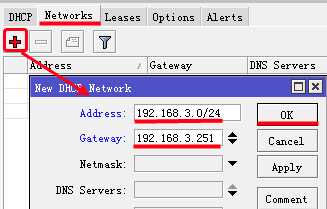
4、配置外网拨号上网
pppoe拨号接入方式,在Interface选项,
点击倒三角,选择PPPoE Client:
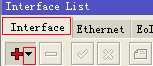
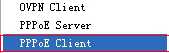
这里我们给建立的拨号命名为ADSL(自己命名),端口选外网口,
切到Dial Out标签,输入宽带账号密码,点击OK,看到状态那里显示R(run),表示已经连接成功拨上号了,但是还不能上网。
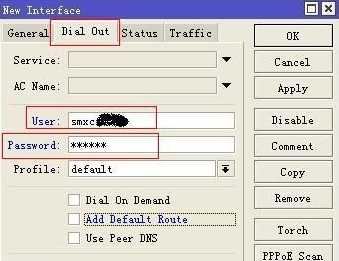
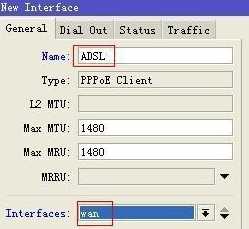

5、配置路由表:
IP —>Routes,新建一条路由,gateway选择前面创建的ADSL
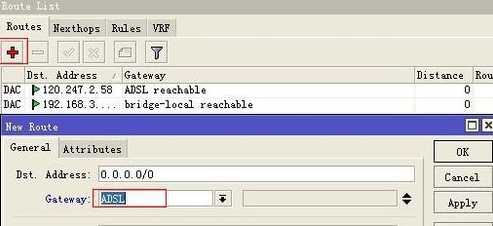
伪装
IP —> firewall,
1.切换到NAT标签,chain选择源地址转换srcnat
2.切换到Action标签,选择masquerade
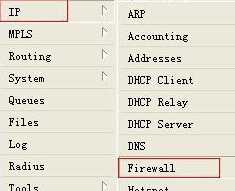
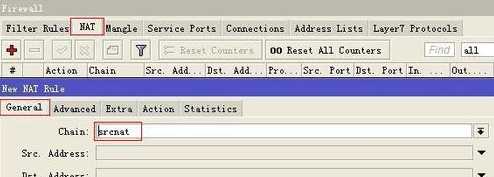

6、配置DNS
IP —>DNS
输入ISP提供的DNS地址,点击那个倒三角,输入备用DNS,勾上Allow Remote Requests: 允许远程请求。如果不知道DNS,可以使用刚刚设置的网关地址:192.168.3.251
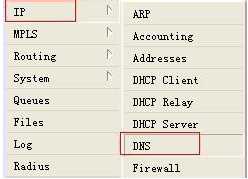
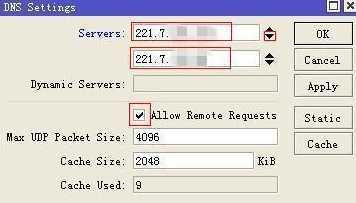
这样,基本的必要设置就都完成了,我们在PC上启动浏览器,看能否打开
注意:觉得添加路由和DNS麻烦的话,在建立PPPoE Client的时候,勾选Add Default Route和Use Peer DNS即可
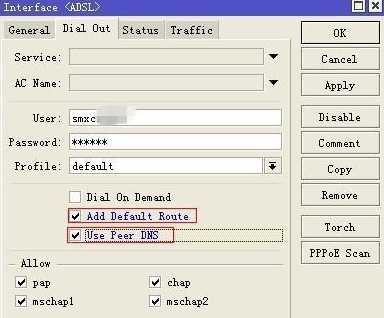
参考:
http://www.routeros.com.cn(以上内容转自此篇文章)
以上是关于MikroTik RouterOS安装后初始化配置(PPPOE拨号上网)的主要内容,如果未能解决你的问题,请参考以下文章
MikroTik RouterOS使用VirtualBox挂载物理硬盘作为虚拟机硬盘进行安装
MikroTik RouterOS 6.x版本开始支持使用img镜像安装(U盘安装的终极解决方法)